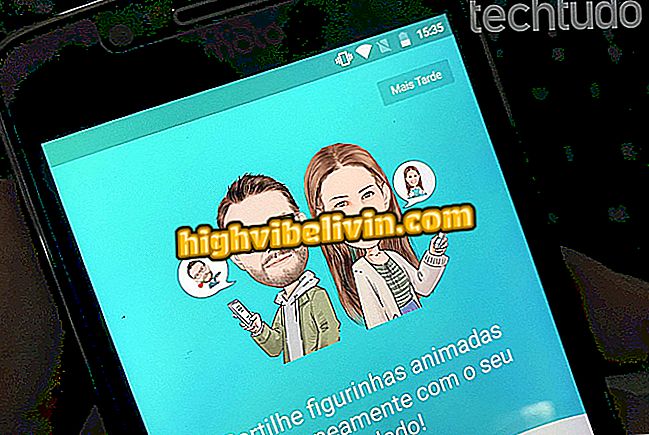Hoe apps in Windows 10 opnieuw in te stellen en problemen op te lossen
Windows 10 heeft een eigen optie waarmee u de instellingen van elke toepassing opnieuw kunt instellen om fouten te corrigeren. De functie kan van belang zijn voor iedereen die problemen ondervindt, zoals crashes of traagheid in een bepaalde app. Door de procedure uit te voeren, worden de gebruikersgegevens van de app verwijderd en bij het opnieuw opstarten wordt het programma uitgevoerd alsof het opnieuw is geïnstalleerd.
Windows 10 kan iedereen op foto's vinden; weet hoe
Zie in de volgende tutorial hoe je apps kunt herstellen in Windows 10 om problemen in het Microsoft-systeem op te lossen. Het is vermeldenswaard dat de functie alleen beschikbaar is voor gebruikers van de Creators Update-versie.

Windows 10: leer hoe u apps kunt resetten om problemen op te lossen
Stap 1. Open de systeeminstellingen. Open hiervoor het menu Start en klik op het tandwielpictogram aan de linkerkant;
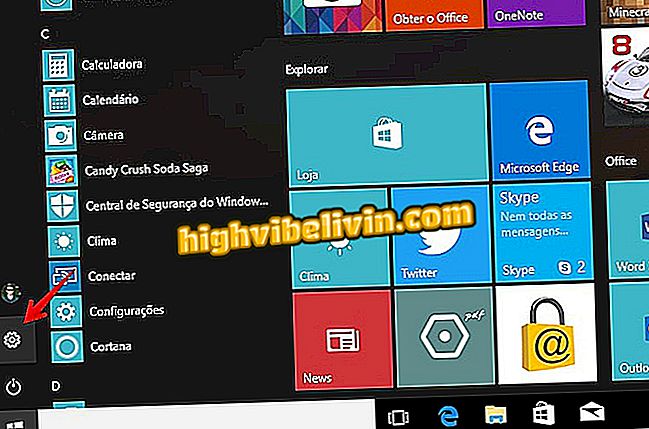
Toegang tot Windows 10-instellingen
Stap 2. Klik in het venster Windows 10 Instellingen op "Apps";
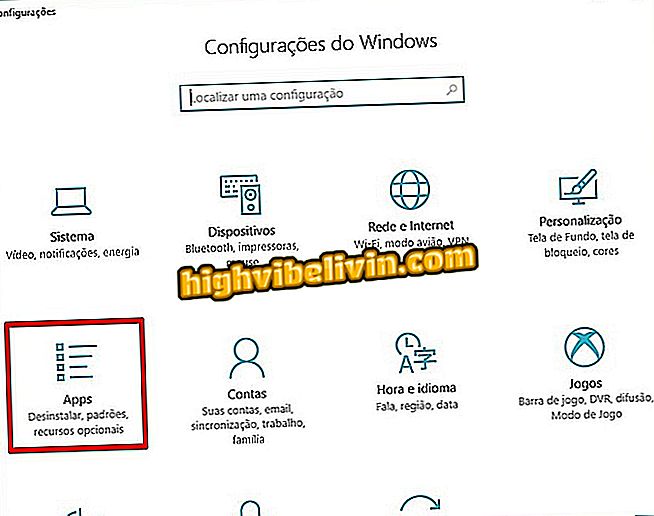
Open app-instellingen
Stap 3. Zoek nu onder "Toepassingen en functies" naar de problematische app en klik er eenmaal op. Klik vervolgens op "Geavanceerde opties";
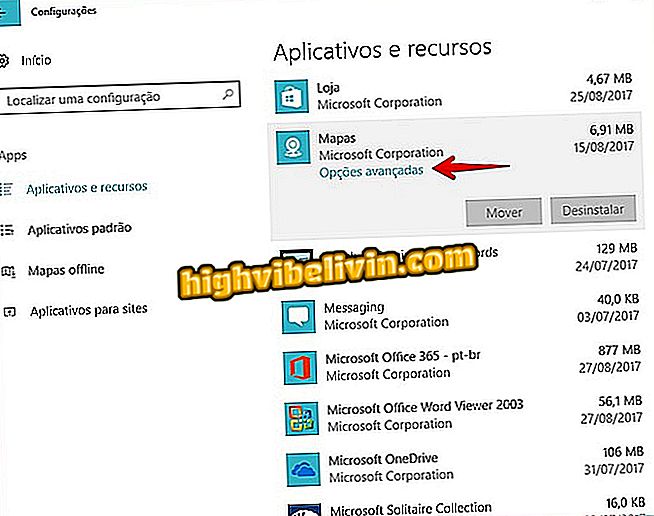
Zoek de app met problemen
Stap 4. Klik op "Herstellen" en klik nogmaals op "Herstellen" om de actie te bevestigen.
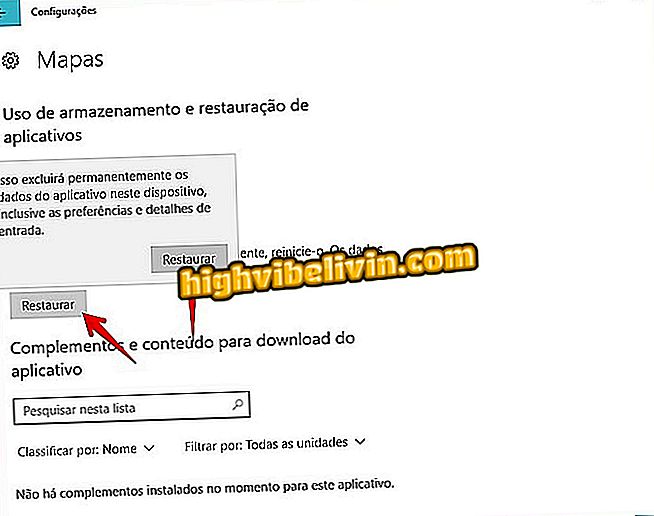
Applicatie herstellen
Klaar! Op deze manier kunt u de instellingen van een toepassing herstellen om problemen zoals crashes en traagheid op te lossen.
Wat is de beste Windows aller tijden? U kunt niet op dit onderwerp antwoorden